Pokud chcete smazat soubor operačního systému WindowsMůžeme to udělat jednoduše klikněte pravým tlačítkem myši a výběrem Vymazat Zobrazí se menu, nebo výběrem souboru a stisku příslušné Vymazat (Tímto způsobem, bude soubor odeslán KošZe které pak mohou být trvale odstraněny nebo systém může být obnovena pokud je to relevantní).
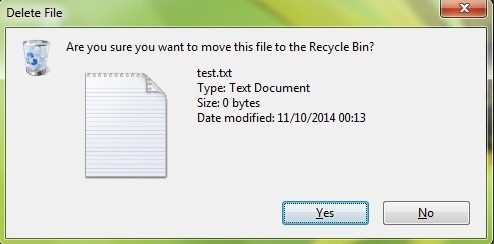
V případě, že chcete smazat soubor přímo (bez odesílání do Koš) Nebo můžete použít kombinaci kláves Shift + SmazatNebo držet tlačítko stisknuté Shift zatímco zvolte možnost Volby Vymazat klepněte pravým tlačítkem myši menu tohoto souboru.

V některých případech, je však možné, že se soubor zamčené systém (Tj proces nebo služba běží v pozadí) A nemůžeme odstranit. Pro takové situace, můžeme použít buď aplikací od jiných dodavatelů na síla mazání souborů v tomto pořadí, může být použit Command Prompt.
Jak odstranit soubor z Windows použití Command Prompt?
- otevřít Command Prompt cu výsady administrator (Typ cmd in Start Menu nebo Úvodní obrazovkaPoté klikněte pravým tlačítkem myši na něj a zvolte Běž jako administrator)
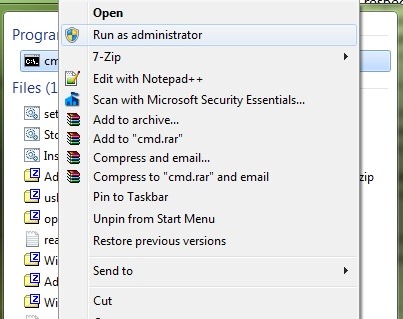
- identifikovaný cesta soubor, který chcete smazat po stisknutí tlačítka Shift a pravým tlačítkem myši a klepnutím na tlačítko Kopírovat jako cestu z nabídky
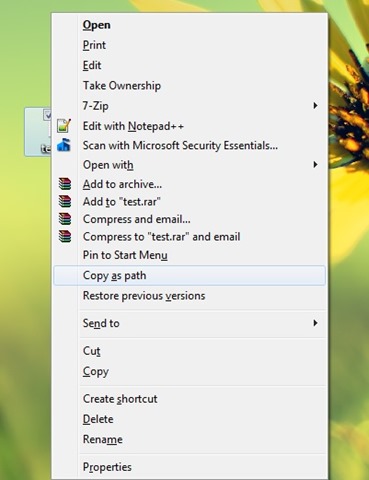
- in Command Prompt zadejte příkaz del "cesta k souboru" (Pokud cesta k souboru to je cesta soubor, který chcete smazat; například „D: \Stealthje \Desktop\ test.txt ”)
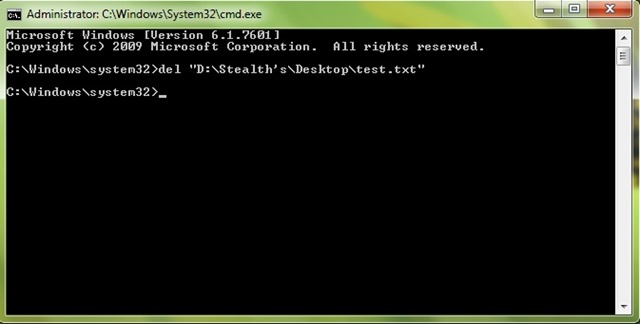
V případě, že soubor, který chcete odstranit, je zamčené systémMůžete vymazání síla to od Command Prompt pomocí příkazu del /F "cesta k souboru" (Např. z / F “D: \Stealthje \Desktop\ test.txt ”).
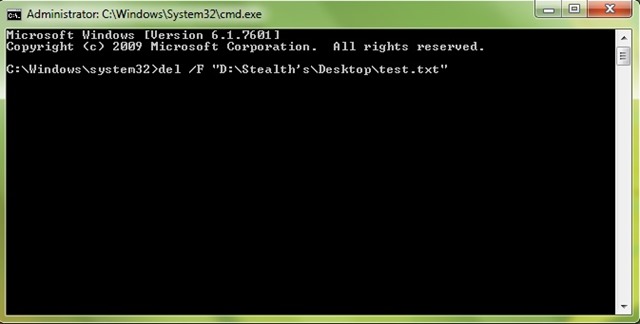
Pokud si přejete, aby vymazat vše soubory dintr-un desky, Zadejte příkaz del / "cesta ke složce" (Tam, kde cesta Cesta ke složce to je Cesta ke složce v uvedeném pořadí; např., z / A „D: \Stealthje \Desktop\ složka ”), Pak zadejte y pro potvrzení. Pomocí tohoto příkazu pouze soubory obsažené v této složce budou smazányA ne složka sama (nebo jakékoliv podsložky).
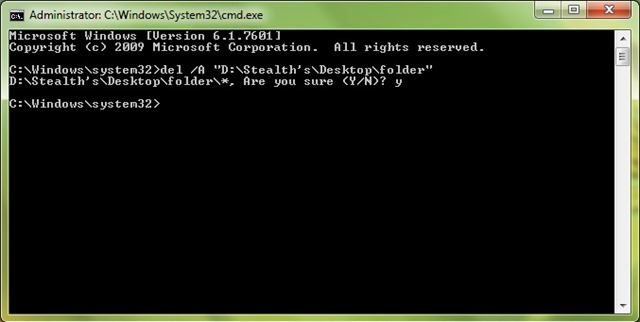
Poznámka: Pokud odstraníte soubor z Windows použití Command Prompt, bude trvale smazán, aniž by byl nejprve odeslán do koše (tj. po odstranění již nelze soubor obnovit).
STEALTH SETTINGS - Jak odstranit a Windows soubor pomocí Command Prompt